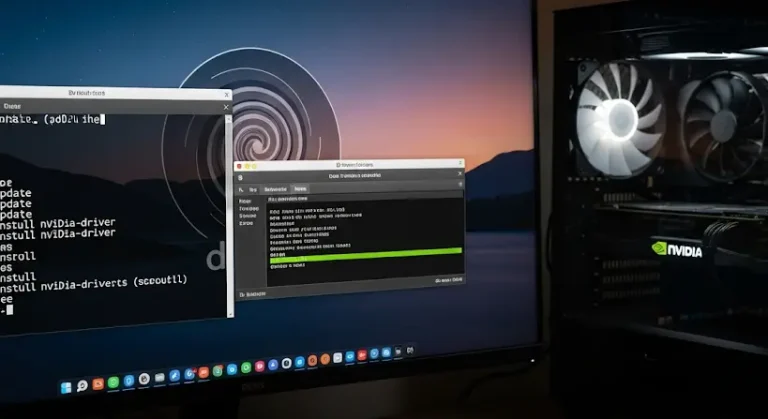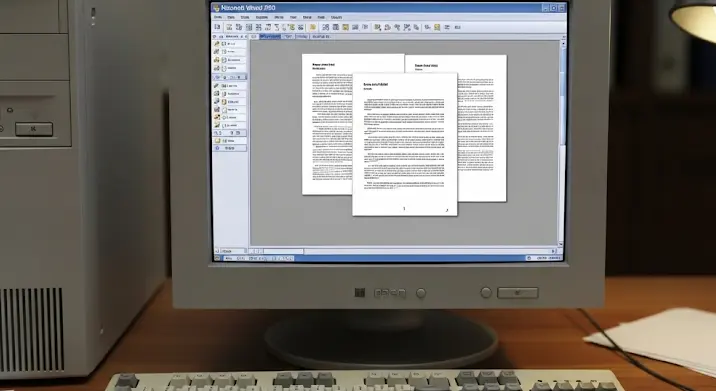Üdvözöllek, sorstárs a digitális dzsungelben! Akár hardcore gamer vagy, akár csak a videóidat néznéd hibátlanul a kedvenc OpenSUSE rendszereden, egy dolog szinte biztos: az Nvidia és a Linux kombinációja néha olyan, mintha két ősi rivális gladiátor próbálná eldönteni, kié a pálya. Mi, Linux felhasználók imádjuk a szabadságot, a testreszabhatóságot, a közösségi szellemet, de amikor a zöld óriás, az Nvidia driver telepítés kerül szóba, hirtelen elpárolog a hippi béke, és kezdetét veszi a harc a pixelekért.
De ne aggódj! Nem vagy egyedül. Ez a cikk egy részletes, átfogó útmutató lesz, egyfajta túlélési kézikönyv, amely végigvezet a buktatókon és a győzelemig kísér. Célunk, hogy a képernyőd végre tökéletesen sima grafikát, akadozásmentes játékélményt nyújtson, és a rendszer a maximumot hozza ki a hardverből. Elfelejtheted a fekete képernyőket, a laggoló animációkat, és a felháborítóan alacsony FPS-t. Készülj fel, mert most visszavesszük, ami a miénk: a hibátlan vizuális élményt!
Miért olyan bonyolult az Nvidia és OpenSUSE házassága?
Mielőtt belevágnánk a sűrűjébe, érdemes megérteni, miért is okoz ez a páros gyakran fejfájást. A gyökér probléma a szabad szoftveres filozófia és a zárt forráskódú hardverek között feszül. Az OpenSUSE – akárcsak sok más disztribúció – a nyitottságot és a közösségi fejlesztést hangsúlyozza. Az Nvidia viszont, mint egy nagyvállalat, szigorúan kezeli a driverei forráskódját. Ez azt jelenti, hogy a Linux kernel fejlesztői nem tudnak közvetlenül hozzáférni a kódhoz, hogy integrálják vagy optimalizálják azt. Ehelyett az Nvidia ad ki bináris blobokat, amelyeket nekünk kell valahogy összeházasítanunk a rendszerünkkel.
És ez még csak a jéghegy csúcsa! Hozzá jön még:
- Kernel frissítések: Amikor az OpenSUSE rendszered, különösen a Tumbleweed, új kernelt kap, az Nvidia drivered könnyen inkompatibilissé válhat. Ez gyakran vezet fekete képernyőhöz, vagy ahhoz, hogy a rendszer visszavált a lassú, nyílt forráskódú Nouveau driverre.
- Secure Boot: Ez a biztonsági funkció megakadályozhatja a nem aláírt modulok betöltését, márpedig az Nvidia driverek telepítésénél gyakran kell kézzel aláírt modulokat betölteni.
- Többféle telepítési módszer: Az OpenSUSE közösségi repói, az Nvidia hivatalos telepítője, harmadik féltől származó repók – mindegyiknek megvan a maga előnye és hátránya, és a rossz választás könnyen katasztrófához vezethet.
Szóval, elég a panaszból! Nézzük, hogyan készüljünk fel a csatára!
Előkészületek: A csatatér felmérése és a fegyverek élesítése ⚔️
Mielőtt bármibe is belefognánk, létfontosságú néhány előkészítő lépés. Ne hagyd ki ezeket, mert sok későbbi fejfájástól kímélhet meg!
1. Készíts biztonsági mentést! 💾
Ez az első és legfontosabb lépés. Bármilyen driver telepítés – főleg Linux alatt – magában hordozza a rendszer sérülésének kockázatát. Használj Timeshift-et, vagy egyszerűen másold le a fontos adataidat. Így, ha valami balul sül el, könnyen vissza tudsz állni.
2. Frissítsd a rendszered! 🚀
A legfrissebb rendszerrel való indulás kulcsfontosságú. Nyiss egy terminált, és futtasd a következő parancsokat:
sudo zypper ref
sudo zypper dupEzzel biztosítod, hogy minden csomagod naprakész legyen, és elkerülöd az inkompatibilitási problémákat. Különösen igaz ez a kernel verzióra!
3. Azonosítsd a GPU-dat! 🕵️♀️
Tudnod kell pontosan, milyen Nvidia kártyád van. Ez segít kiválasztani a megfelelő drivert. Használd ezt a parancsot:
lspci -k | grep -EA3 'VGA|3D|Display'Jegyezd fel a kártyád típusát, például „GeForce RTX 3070” vagy „GTX 1060”. Ez alapján tudod majd ellenőrizni, melyik driver verzió kompatibilis.
4. Tiltsd le a Nouveau drivert! 🚫
A Nouveau a nyílt forráskódú, fordított tervezésű grafikus driver az Nvidia kártyákhoz. Bár működik, gyakran gyengébb a teljesítménye és hiányoznak belőle a modern funkciók. Az Nvidia zárt driverének telepítése előtt *feltétlenül* le kell tiltanod. Ellenkező esetben a két driver harcolni fog egymással, és az eredmény szinte garantáltan fekete képernyő lesz.
A Nouveau letiltásának legegyszerűbb módja:
- Hozzon létre egy konfigurációs fájlt a
/etc/modprobe.d/könyvtárban:sudo nano /etc/modprobe.d/blacklist-nouveau.conf - Illessze be a következő sorokat:
blacklist nouveau options nouveau modeset=0 - Mentsd a fájlt (Ctrl+O, Enter, Ctrl+X).
- Generáld újra az initramfs-t:
sudo dracut -f - Indítsd újra a rendszert.
Ha mindent jól csináltál, az újraindítás után a Nouveau nem töltődik be. Ezt ellenőrizheted a lsmod | grep nouveau paranccsal. Ha nem ad vissza semmit, akkor sikeres volt.
Telepítési módszerek: Válaszd ki a stratégiádat! 🎯
Három fő módszer létezik az Nvidia driver telepítés OpenSUSE alatt. Mindegyiknek van előnye és hátránya, a választás a te preferenciáidra és a rendszeredre (Leap vagy Tumbleweed) alapul.
1. Az OpenSUSE Repositories (A stabil útvonal)
Ez a leginkább „OpenSUSE-kompatibilis” és legstabilabb módszer, különösen OpenSUSE Leap esetén. Az Nvidia biztosít hivatalos tárolókat (repo-kat) az OpenSUSE-hez, amelyek tartalmazzák a drivereket.
Előnyök:
- Egyszerű telepítés és frissítés a
zyppersegítségével. - Jó integráció a rendszerrel, figyelembe veszi a kernel frissítéseket (a DKMS általában működik).
- Kisebb eséllyel okoz fekete képernyőt.
Hátrányok:
- A driver verziók gyakran nem a legfrissebbek. Ha a legújabb játékokat akarod a legújabb optimalizálásokkal futtatni, ez nem biztos, hogy a legjobb választás.
- Néha lassabban érkeznek meg az új kártyák támogatása.
Lépések:
- Add hozzá az Nvidia tárolót:
- OpenSUSE Leap esetén:
sudo zypper addrepo --refresh https://download.nvidia.com/opensuse/leap/$releasever nvidia - OpenSUSE Tumbleweed esetén:
sudo zypper addrepo --refresh https://download.nvidia.com/opensuse/tumbleweed nvidia
Fontos: A
$releasevera Leap verziójára fog feloldódni (pl. 15.4). - OpenSUSE Leap esetén:
- Frissítsd a repók listáját:
sudo zypper ref - Keresd meg a megfelelő drivert:
zypper search nvidiaEz megmutatja a rendelkezésre álló driver csomagokat. Keresd meg a kártyádhoz illő verziót (pl.
nvidia-gfxG05-kmp-defaulta legújabb kártyákhoz). - Telepítsd a drivert és a szükséges csomagokat:
sudo zypper install kernel-default-devel nvidia-gfxG0x-kmp-default nvidia-glG0x x11-video-nvidiaG0xCseréld a „G0x”-et a megfelelő verziószámra, amit a
zypper searchtalált (pl. G05, G06). Akernel-default-develcsomag a kernel modulok fordításához szükséges, a DKMS-hez elengedhetetlen. - Indítsd újra a rendszert:
sudo reboot
2. Az Nvidia Hivatalos Telepítője (A hardcore út)
Ez a módszer adja a legfrissebb drivert, közvetlenül az Nvidiától. Gyakran ez az egyetlen módja annak, hogy a legújabb kártyákat vagy a legújabb driver funkciókat használd azonnal. Viszont ez a legmunkaigényesebb, és a legérzékenyebb a kernel frissítésekre.
Előnyök:
- A legújabb driver verzió, a legmagasabb teljesítmény és a legfrissebb funkciók.
- Támogatja a legújabb grafikus kártyákat azonnal.
Hátrányok:
- Kézi telepítés, ami bonyolultabb.
- Nagyon érzékeny a kernel frissítésekre! Minden kernel frissítés után újra kell telepíteni vagy újra kell fordítani (DKMS nélkül).
- Nagyobb eséllyel okoz fekete képernyőt, ha valami félremegy.
Lépések:
- Töltsd le a drivert: Látogass el az Nvidia hivatalos driver letöltési oldalára, válaszd ki a kártyádat és a Linux 64-bites operációs rendszert. Töltsd le a
.runfájlt egy könnyen elérhető helyre (pl.~/Downloads). - Lépj ki a grafikus felületről: Az Nvidia telepítőjének futtatásához le kell állítanod az X servert.
- Válts egy szöveges konzolra (TTY):
Ctrl+Alt+F1–F6. Jelentkezz be felhasználóneveddel és jelszavaddal. - Állítsd le a display managert (pl. SDDM, GDM):
sudo systemctl isolate multi-user.target
- Válts egy szöveges konzolra (TTY):
- Navigálj a letöltött fájlhoz:
cd ~/Downloads - Futtasd a telepítőt:
sudo sh ./NVIDIA-Linux-x86_64-xxx.xx.run(Cseréld az
xxx.xx-et a letöltött verziószámra). - Kövesd a telepítő utasításait:
- Fogadd el a licencet.
- Amikor megkérdezi, hogy regisztrálja-e a kernel modult a DKMS-szel, válaszd az Igen lehetőséget. Ez kulcsfontosságú, mert segít automatikusan újrafordítani a drivert a kernel frissítések után.
- Ha figyelmeztet a Nouveau driverre, nyugodtan folytasd (hiszen már letiltottad).
- A
nvidia-xconfigfuttatásakor válaszd az Igen-t, hacsak nem akarsz manuálisan konfigurálni.
- Indítsd újra a rendszert:
sudo reboot
3. A Közösségi Repositories (Különösen Tumbleweedhez)
Bár a hivatalos Nvidia repók is léteznek Tumbleweedhez, a felhasználói közösség gyakran tart fenn alternatív tárolókat, amelyek néha naprakészebbek, vagy speciális patcheket tartalmaznak. Ezek használata csak haladóbb felhasználóknak ajánlott, és mindig körültekintően járj el.
Például, ha valaki egy nagyon friss, de még nem a fő repókba került driver verziót szeretne, akkor néha ezek a community repók kínálhatnak megoldást. Azonban itt a stabilitás kockázata is magasabb.
FONTOS: Csak megbízható forrásból származó közösségi repókat használj! Javaslom, hogy inkább maradj a hivatalos Nvidia repóknál OpenSUSE Leap és Tumbleweed esetén is, hacsak nem tudod pontosan, mit csinálsz.
Gyakori buktatók és hibaelhárítás: A túlélés fortélyai 💡
Még a legkörültekintőbb telepítés során is előfordulhat, hogy valami balul sül el. Íme néhány gyakori probléma és a megoldásuk:
Fekete képernyő újraindítás után 😱
Ez a rémálom forgatókönyv, de nem a világ vége!
- Lépj be TTY módba: Amikor elindítod a gépet, és a grafikus felület nem jön be, próbáld meg megnyomni a
Ctrl+Alt+F1–F6billentyűkombinációt. Ha sikerül, be tudsz jelentkezni egy szöveges konzolra. - Nézd meg a logokat:
journalctl -xeKeress „Nvidia”, „Xorg”, vagy „error” szavakra utaló bejegyzéseket. Ez adhat támpontot a probléma forrásához.
- Próbáld meg újraindítani az X servert:
sudo systemctl start display-managerHa ez nem segít, próbáld meg eltávolítani a drivert.
- Driver eltávolítása:
- Ha a repóból telepítetted:
sudo zypper remove nvidia-gfxG0x-kmp-default nvidia-glG0x x11-video-nvidiaG0xEzután indítsd újra a gépet. A rendszer visszaáll a Nouveau-ra (feltéve, hogy nem tiltottad le véglegesen és sikeresen).
- Ha a hivatalos Nvidia telepítővel raktad fel:
sudo sh /usr/bin/nvidia-uninstallEz a parancs eltávolítja a telepített drivert. Utána indítsd újra a rendszert.
- Ha a repóból telepítetted:
Secure Boot Problémák 🔒
Ha a Secure Boot engedélyezve van a BIOS-ban/UEFI-ben, akkor a kernel nem fogja betölteni az aláíratlan Nvidia modult.
- Legegyszerűbb megoldás: Tiltsd le a Secure Boot-ot a BIOS/UEFI beállításaiban. Ez a legegyszerűbb, de biztonsági szempontból nem optimális.
- Helyesebb megoldás: Írd alá a kernel modulokat. Az Nvidia telepítője néha kínál erre lehetőséget, de bonyolultabb. A legtöbb OpenSUSE felhasználó inkább letiltja a Secure Boot-ot a driver telepítés idejére, majd visszaállítja, ha a rendszer már stabil.
Kernel Frissítések és a DKMS 🛠️
Ahogy fentebb említettem, a kernel frissítések gyakran okoznak gondot. A DKMS (Dynamic Kernel Module Support) pont erre lett kitalálva: automatikusan újrafordítja a driver modulokat minden kernel frissítés után.
- Mindig győződj meg róla, hogy a
kernel-default-develvagy a megfelelő kernel develop csomag telepítve van, mielőtt Nvidia drivert telepítesz, ha a DKMS-t szeretnéd használni. - Ha a DKMS valamiért nem működik, és fekete képernyőt kapsz kernel frissítés után, akkor a fenti „Fekete képernyő” pontban leírtak szerint kell eljárnod (driver eltávolítása, majd újraindítás és újratelepítés).
A nvidia-xconfig parancs
Ez a parancs létrehoz egy alap xorg.conf fájlt, ami beállítja az Nvidia drivert. A modern rendszereken általában nincs rá szükség, mert az Xorg automatikusan felderíti a hardvert. Ha mégis futtatod, és utána gondok adódnak, próbáld meg törölni a fájlt:
sudo rm /etc/X11/xorg.confEzután indítsd újra a rendszert. Az Xorg automatikusan újra felderíti a drivereket, de ha továbbra is gond van, akkor az Nvidia driver telepítési problémák valószínűleg máshol keresendők.
A győzelem ellenőrzése: Működik! ✅
Gratulálok! Ha idáig eljutottál, valószínűleg már élvezheted a gyönyörű grafikát. De nézzük meg, hogyan tudod ellenőrizni, hogy minden rendben van-e:
- Nvidia X Server Settings: Keresd meg a menüben az „NVIDIA X Server Settings” alkalmazást. Ennek futnia kell, és meg kell mutatnia a kártyád részleteit.
nvidia-smi: Nyiss egy terminált, és futtasd:nvidia-smiEz megmutatja a driver verzióját, a GPU hőmérsékletét, memóriahasználatát és egyéb adatokat. Ha működik, akkor minden rendben!
glxinfo:glxinfo | grep -i vendorHa a kimenetben „NVIDIA Corporation” szerepel, akkor a zárt forráskódú driver van használatban.
inxi -G:inxi -GEz egy átfogóbb hardverinformációt ad, beleértve a grafikus kártyát és a használt drivert.
Személyes tapasztalataim: Miért ragaszkodom hozzá?
Tudom, hogy ez a harc néha frusztráló tud lenni. Én magam is átszenvedtem már számtalan éjszakát a fekete képernyő előtt, főleg az OpenSUSE Tumbleweed gyakori kernel frissítései miatt. Volt idő, amikor egy nap alatt kétszer is újra kellett telepítenem a drivert, mert frissült a kernel. És ez volt az a pont, ahol azt mondtam magamnak: van ennek értelme? Miért küzdök ennyit egy proprietárius driverért egy szabad rendszeren?
A válasz egyszerű: a pixelekért. Azért a folyékony 60 FPS-ért, ami nélkül az AAA játékok élvezhetetlenek. Azért a precíz színkezelésért, ami a videóvágáshoz elengedhetetlen. Azért a CUDA magok erejéért, ami a mesterséges intelligencia fejlesztéséhez elengedhetetlen. Azért a tudatért, hogy kihoztam a maximumot a hardverből, amit megvettem. Igen, néha egy kis sziszifuszi munka, de a végén mindig megéri. A Linuxon való játékélmény az elmúlt években óriásit fejlődött, de ehhez még mindig az Nvidia zárt drivere a kulcs.
A DKMS stabilabbá tette a helyzetet, de még így is előfordul, hogy egy-egy nagyobb kernel ugrásnál kézzel kell belenyúlni. De higgyétek el, a jutalom – a gyönyörűen renderelt grafika és a zökkenőmentes élmény – minden fáradozást megér. Ez nem csak technikai kihívás, hanem egyfajta beavatás is a Linux világába. Aki ezen túljut, az már igazi veterán!
Konklúzió: Győzelem a pixelekért! ✨
Az Nvidia driver telepítés OpenSUSE alatt nem egy egyszerű feladat, de korántsem lehetetlen. Ahogy láthattad, a megfelelő előkészületekkel, a helyes módszer kiválasztásával és egy kis türelemmel leküzdhetők a kihívások. A „Harc a pixelekért” megéri a fáradtságot, hiszen a végén egy stabil, gyors és gyönyörűen működő grafikus rendszer lesz a jutalmad. Ne add fel! Kövesd az útmutatót, és hamarosan te is a győztesek táborát erősítheted. Sok sikert, és élvezd a pixel-tökéletes Linux élményt!